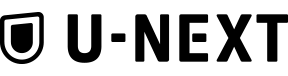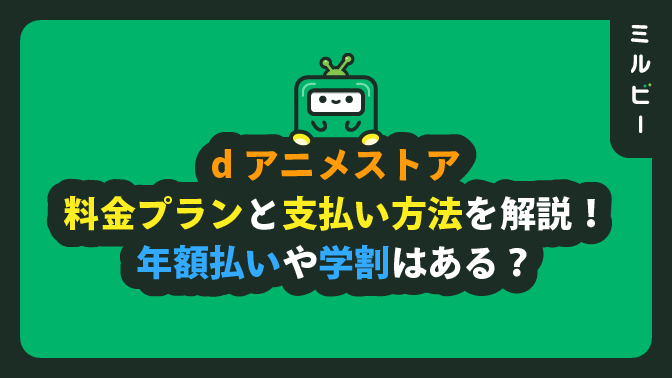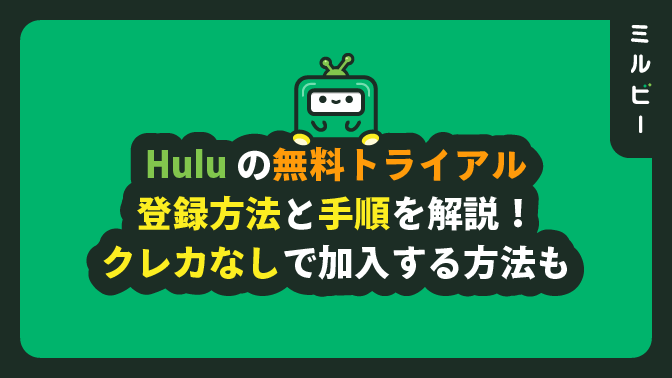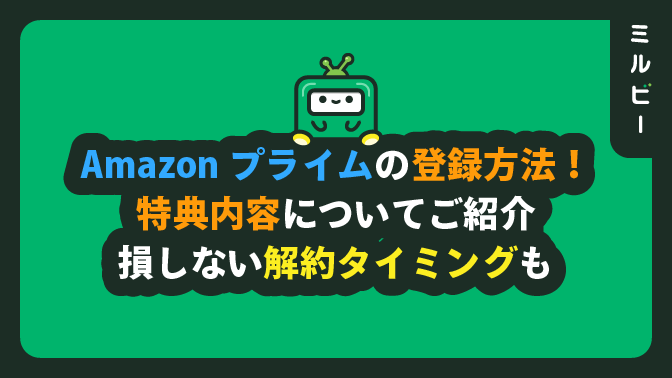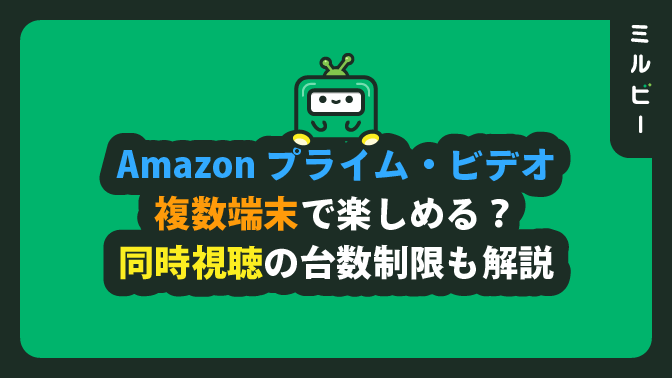日本最大規模の動画配信数を誇る人気の動画配信サイト『U-NEXT(ユーネクスト)』。
動画だけでなく雑誌の読み放題サービスも人気ですが、解約や退会方法で困っている方もいるかもしれません。
そこで今回は、U-NEXTの解約や退会ができない原因と対処方法について解説します。
U-NEXTの解約・退会にあたってお悩みの方はぜひ参考にしてみてください。
U-NEXTの解約と退会は違う!2つの仕組みを解説
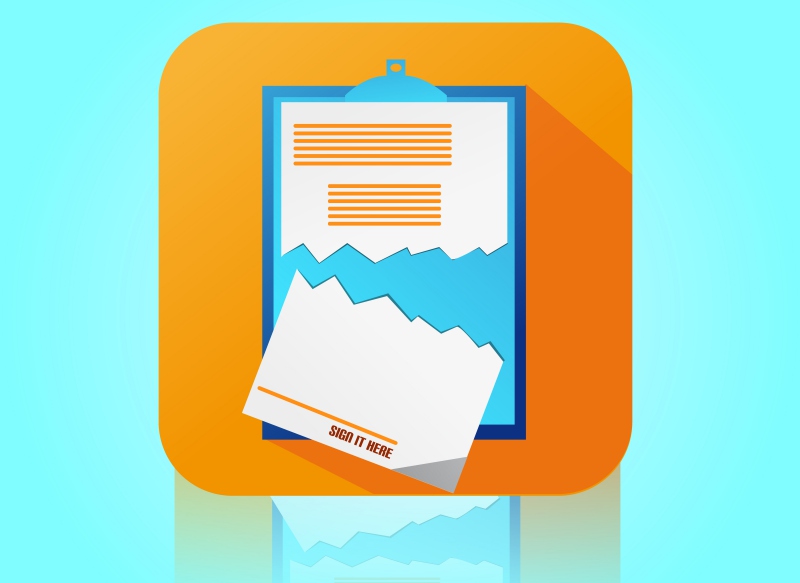
U-NEXTには「退会」と「解約」の2つがあります。2つの違いは、簡単に説明すると以下のとおり。
- 解約:月額サービスの停止
- 退会:親アカウントの削除
解約の場合はU-NEXTのアカウントやポイントは残るため、ログイン自体はいつでも可能です。
また、アカウント情報はU-NEXT内に残るため、今まで使用していたログインID・パスワードを使ってすぐにプランを再契約できます。
一方、退会の場合は、今まで使用していたログインID・パスワード・ポイントなどはすべて削除され、以降ログインできなくなります。
それぞれの特徴について表でまとめたので、参考にしてみてください。
| 解約 | 退会 | |
| アカウント | 残る | 削除 |
| ログイン | できる | できない |
| 視聴履歴 | 残る | 残らない |
| レンタル | できる | できない |
| ポイント | 利用可能 | 削除 |
| 月額料金 | 発生しない | 発生しない |
U-NEXT「解約」の注意点
U-NEXTを解約してもアカウントは残るため、U-NEXT自体にログインは可能です。
月額料金は発生しなくなるため、見放題のサービスは利用できなくなりますが、いままで購入した動画や漫画などは引き続き視聴できます。
U-NEXTには親アカウントと子アカウントがありますが、解約は親アカウントからしか行えないので注意しましょう。
また、U-NEXTには「月額プラン」と「月額プラン1490」の2つがあります。
「月額プラン1490」を契約している場合、1年以内の解約では5,000円(非課税)の違約金が発生することにも注意が必要です。
U-NEXT「退会」の注意点
U-NEXTではすべての月額サービスを解約しないと、退会に進めないことに注意しましょう。
U-NEXTを退会するとサービスにはログインできなくなり、すべてのコンテンツは視聴不可能になります。
今までに購入した作品やマイリストなどもすべて削除され、U-NEXTは完全に利用できなくなります。
「もうU-NEXTは利用するつもりがない」「登録情報もすべて消去したい」という方だけが、退会に進んでください。
U-NEXTの解約・退会方法
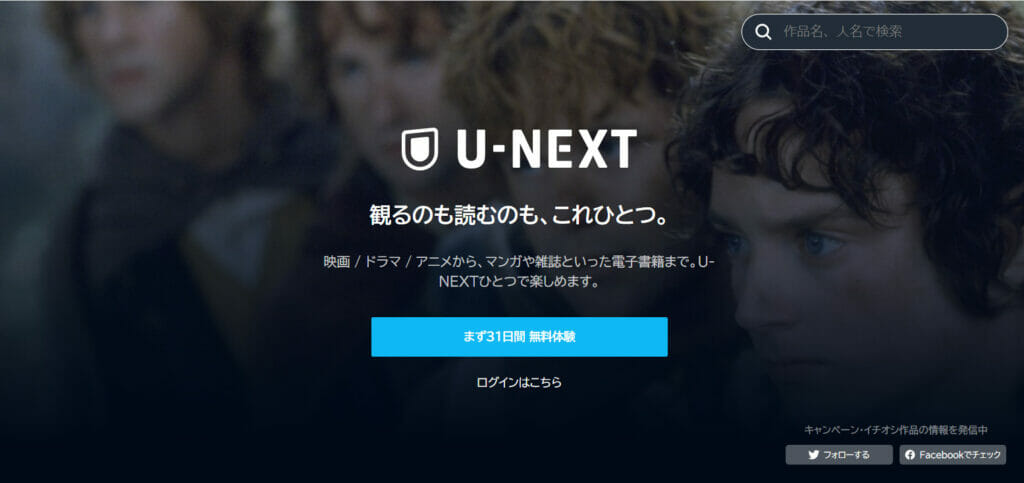
U-NEXTを解約・退会するときに、具体的にどのような手続きを行えばよいかについて解説します。
「解約」と「退会」のそれぞれについて詳しくみていきましょう。
U-NEXTの解約方法
U-NEXTの解約方法は以下の4つです。
- 公式サイトから解約
メニュー内の「設定・サポート」→「契約内容の確認・変更」から解約へ進む - iOSアプリから解約
メニュー内の「設定・サポート」→「契約内容の確認・変更」から解約へ進む - Amazon Fire TVやFire TV Stickで解約
Amazonの公式サイトにアクセスし、メニュー「アカウント&リスト」→「アカウントサービス」から解約へ進む - 電話で解約
カスタマーセンター【0570-064-996(受付時間:11:00~19:00)】から電話で問い合わせ
解約の際は、以下のポイントに注意しましょう。
U-NEXTには24時間対応の問い合わせページも用意されているので、疑問点のある方は質問してみてください。
U-NEXTの退会方法
U-NEXTの退会手順は以下のとおりです。
1:メニューから[アカウント・契約]を選択
2:「契約・決済情報」から[契約内容の確認・解約]を選択
3:最下部から削除
継続中の月額サービスがある場合、削除の項目が表示されないことがあるので、すべての月額サービスを解約してから退会へ進んでください。
※退会方法について詳しくはこちら
退会はアプリからではなく、公式サイトから親アカウントにログインして行う必要があります。
U-NEXTがなぜか解約できないときの原因と対処法

U-NEXTが解約できないときの原因と対処法について解説します。
「ログアウトしただけ」「アプリを削除しただけ」の状態である
ログアウト状態やアプリの削除は解約扱いになりません。
正しい方法で解約手続きを進めないと、月額料金が課金され続けてしまうので注意しましょう。
申し込み方法に合わせた解約方法を行っていない
U-NEXTの解約方法は、申し込み方法(支払い方法)によって操作が異なります。
それぞれの操作については以下を参考にしてみてください。
上記3パターンでは、申込みをしたAmazonアカウントでの操作が必要です。発生した料金はAmazonからの請求になります。
AppleIDで申し込んだ場合、解約は親アカウントでの操作が必要です。発生した料金はAppleからの請求になります。
申込みをしたGoogleアカウントでの操作が必要です。発生した料金はGoogleからの請求になります。
Amazonアカウント・AppleID・GooglePlay決済以外で会員登録した場合、解約にはU-NEXTのWeb上から親アカウントでの操作が必要です。
メンテナンス中である
U-NEXTの公式サイトがメンテナンス中の場合、解約手続きが進められない場合があります。
メンテナンスが終了してから、正しい手順で解約手続きを行ってください。
U-NEXTのサービスを解約できたか確認する方法

U-NEXTのサービスを解約できたか確認する方法は、支払い方法によって分かれています。
それぞれの方法について確認してきましょう。
Amazonアカウント払いを選択している場合
1.申し込みをしたAmazonアカウントでAmazonサイトからログイン
2:ログイン後に上部メニューから[アカウント&リスト] > [アカウントサービス]の順番で選択
3:[アプリライブラリと端末の管理]を選択
4:[管理] > [定期購読]を選択
5:表示される一覧に[U-NEXT]が表示されている場合、解約できていない
6: [U-NEXT]の中から[アクション]を選択し、[自動更新をオフにする]からも解約可能
AppleID課金
1:ホーム画面からApp Storeを起動
2:右上にあるアイコンを選択
3:[サブスクリプション]を選択
4:サブスクリプションの一覧が表示される
5:『有効』の欄にU-NEXTがある場合、選択し表示内容を確認
6:[サブスクリプションをキャンセルする]が表示された場合、解約できていない
Google Play課金
1:ホーム画面からPlayストアを起動
2:アプリ右上のアカウントボタンを選択
3:[お支払いと定期購入]を選択
4:[定期購入]を選択
5:『有効』な情報として月額プランが表示され、次回の支払い日が反映している場合、解約できていない
上記以外の支払い方法
1:Google Chrome・Safari・Firefoxなどのブラウザから、親アカウントでU-NEXTへログイン
2:画面左上の [Ξ] を選択し、表示されたメニューから[アカウント・契約]を選択
3:[アカウント・契約]を画面最下部までスクロールし、[契約・決済情報]にある[契約内容の確認・解約]を選択
4:解約できていない場合、利用中のサービスにU-NEXTが表示される
解約できたかは、上記以外に解約後に送信されるメールでも確認できます。
退会の際にもメールは送られてくるので、解約だけでなく退会を考えている方はメールもチェックしておきましょう。
退会が完了するとU-NEXTにはログインできなくなるので、退会できたか不安な方は今まで使っていたアカウントでのログインを試してみてください。
U-NEXTの解約・退会方法まとめ
U-NEXTの解約・退会方法について解説しました。
U-NEXTでは解約と退会の2つの仕組みがあり、申し込み方法によって操作が異なります。
複雑に感じるかもしれませんが、それぞれの仕組みを理解しておけば問題なく手続きを進められるでしょう。
解約や退会ができないと悩んでいる方は、本記事を参考にしてみてください。